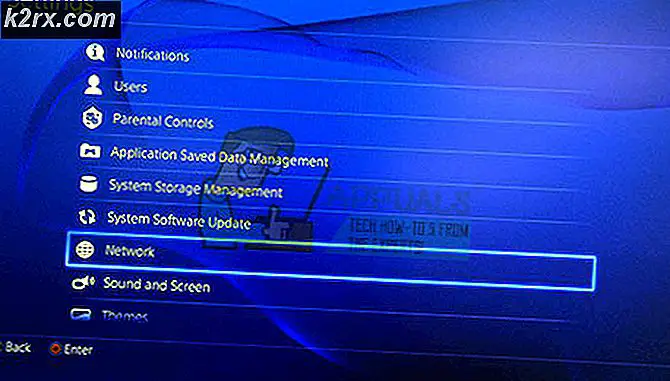Hur övervakar jag dina applikationer med AppOptics?
Användningen av applikationer ökar drastiskt och fler företag eller företag väljer att använda applikationer för att tillhandahålla sina tjänster. Detta gör det enkelt eftersom uppgifter nu blir automatiserade och användarna kan nu närma sig applikationen mycket lättare på grund av de användarvänliga gränssnitten. Vi vet dock att en ros inte är utan tagg. Även om användningen av applikationer gör saker enklare och snabbare finns det andra faktorer som du måste hålla koll på för att ge en optimal och smidig upplevelse. Vad kan du fråga? Med många fler användare som nu närmar sig onlineföretag och tjänster måste applikationerna som används av respektive företags eller företags nätverk övervakas.
Det är absolut nödvändigt att du övervakar dina applikationsprestanda för att ge användarna en bra upplevelse och för det behöver du automatiserade verktyg. Man kan inte bara kontrollera prestanda för alla applikationer som körs i deras nätverk manuellt, särskilt nu när det finns en hel massa automatiska verktyg tillgängliga för samma ändamål. Att göra det skulle vara absurt och det kommer att slösa massor av din tid som kan användas i något mer produktivt. Således kommer vi i den här artikeln att titta på AppOptics produkt utvecklad av Solarwinds som är ett amerikanskt företag med ett absolut rykte inom nätverks- och systemhanteringsområden. En av fördelarna med att använda AppOptics är att det ger ett molngränssnitt som man kan förvänta sig i denna moderna era, men många verktyg saknar det. Ändå kommer vi att visa dig hur du övervakar dina applikationer med AppOptics i följande stycken. Låt oss börja.
Installation av AppOptics
Installera AppOptics är ganska enkelt och enkelt och de nödvändiga riktlinjerna ges när du har fått verktyget. För att kunna övervaka dina applikationer måste du antingen distribuera APM-agenten (Application Performance Monitoring) på ditt system som ansvarar för att samla in nödvändig information om dina applikationer. När du har implementerat agenten kommer du att kunna övervaka prestanda för dina applikationer med AppOptics molngränssnitt. För att få verktyget, vänligen gå till den här länken och ställa in ditt konto. När du har gjort det börjar din 14-dagars provperiod. Så här gör du resten:
- När du har skapat ditt konto kommer du att vara inloggad. Klicka på knappen på startsidan för att starta installationsfasen.
- På 'Välj teknikSidan, klicka påInstallera APM-agentenKnappen under Mina applikationer.
- Nu kommer du att bli ombedd att välja ett språk följt av ditt operativsystem.
- Efter det, ge tjänsten som ska installeras ett namn och klicka sedan på Nästa.
- När du har gjort det kommer du att få en nedladdningslänk för agentinstallatören. Ladda ner installationsprogrammet på ditt system och installera det. Följ sedan instruktionerna.
- När du blir ombedd, ange tjänstnyckeln och klicka sedan på Nästa. Vänta tills guiden är klar och klicka sedan på Avsluta.
- För att komma in iiisreset / restartKommandot, öppna kommandotolken som en administratör och ange sedan kommandot.
- Därefter väntar du på att den ska anslutas och klickar sedan på Nästa. Observera att det kan ta ett tag, ibland, så var noga med att ge det lite tid.
- Slutför installationen och när du är klar är du redo att börja övervaka applikationerna.
Varningar
Varningar är en av de viktigaste nyckelfunktionerna när det gäller övervakning. Lyckligtvis kommer AppOptics med sina fördefinierade varningar som meddelar dig när det finns problem med dina applikationer. Till exempel om prestandan sjunker, hög belastning och mer. Du kan också skapa en anpassad varning. Så här gör du:
- För att skapa en anpassad varning, klicka på Varningar ikonen från menyraden tar dig till startsidan för varningar. Klicka här på det övre högra hörnet Skapa varning.
- Detta öppnar en guide som du kan lägga till i anpassade varningar.
- Välj vilken typ av mätvärde du vill få en varning om. De Värdar typ kan du ställa in en varning för värdövervakning. APM, å andra sidan, kan användas för att varnas om mätvärden för servicehälsa.
- Nu, påLägg till villkorSidan, fyll i de obligatoriska fälten och klicka när du är klar Nästa.
- Länka varningen till valfritt antal aviseringstjänster du vill ha på ”Ställ in aviseringarSidan. För att göra det klickar du bara på vilken aviseringstjänst som helst och väljer ett av alternativen i rullgardinsmenyn. Klicka sedan på Nästa.
- Lägg sedan till information om varningen i ”Lägg till detaljer och aktiveraSidan. När du är klar klickar du på Gör det möjligt -knappen längst ned till höger för att aktivera varningen.
- Varningen kommer att läggas till.





![Windows 10 spelar inte GoPro-videor [Fixat]](http://k2rx.com/img/106431/windows-10-wont-play-gopro-videos-fixed-106431.jpg)